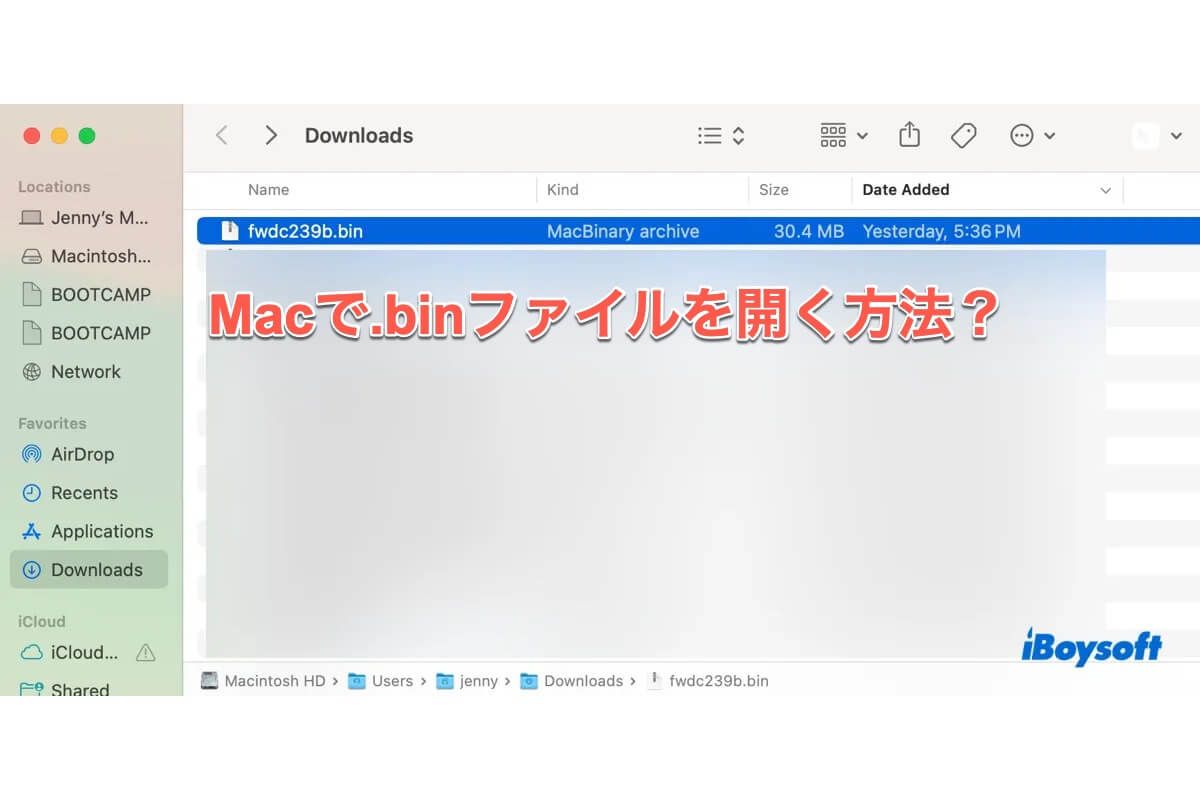
CDやDVDなどの光学式ストレージメディアの時代遅れ化に伴い、近年では.binファイルの使用頻度は低下しています。しかし、一部のファイルには依然として「.bin」拡張子が付いている場合があります。もし.binファイルを持っている場合、Macでそれを開く方法を知りたいかもしれません。この記事では、詳細を説明します。
Macで.binファイルを開く方法は?
Macで.binファイルを開いて使用する方法は?
.binファイルをMacで開く方法は、そのデータの種類によって異なります。
① もし.binファイルがソフトウェア開発者がプログラムをパッケージ化して配布するために使うUnix実行可能ファイルである場合、以下の手順でターミナルで実行できます:
- アプリケーション>ユーティリティフォルダからターミナルを開く。
- .binファイルが保存されているフォルダに移動する。cd folder_pathcd、スペースを残し、フォルダをターミナルにドラッグ&ドロップしてパスを取得し、Enterを押す。
- .binファイルのパーミッションを変更する。chmod a+x file-name.bin
- ターミナルで.binファイルを実行する。./file-name.bin
② もし.binファイルがMacBinaryアーカイブである場合、ダブルクリックでアーカイブユーティリティで展開を試してください。エラー「Unable to expand "PSXONPS660.BIN". It is in an unsupported format.」が表示された場合は、The UnarchiverまたはStuffIt Deluxeを使用してください。
③ もし.binファイルが光学ディスクからコピーされたディスクイメージである場合、その内容を表示するためにisoファイルに変換する必要があります。変換方法は以下の3つです。
- .binファイルを右クリックして拡張子を.isoに変更し、ダブルクリックしてマウントする。
- bchunkを使用して.binを.isoに変換し、オーディオファイル用にマウントします。
- AnyToISO、BIN2ISO、またはISOdumpを使用して.binファイルを.isoに変換します。
④ もし.binファイルがセガジェネシスのビデオゲームのROMイメージである場合、Kega Fusionなどのエミュレータで開いてください。
⑤ binファイルがファームウェアアップデートの場合は、メーカーの指示に従って、ファームウェアをアップグレードする必要があるデバイスに.binファイルをコピーする必要があります。
Macで.binファイルを開いてバイナリデータにアクセスする方法は?
.binファイルはバイナリファイルなので、MacではHex Fiendのような無料の16進エディタを使って開くことができます。Hex Fiendを使えば、.binファイルの内容が16進形式で表示され、データを編集できます。
ファームウェアのアップデートを例に挙げてみましょう(下図参照)。16進エディタは、数字(0~9)と文字(A~F)を使った機械可読コードを表示します。
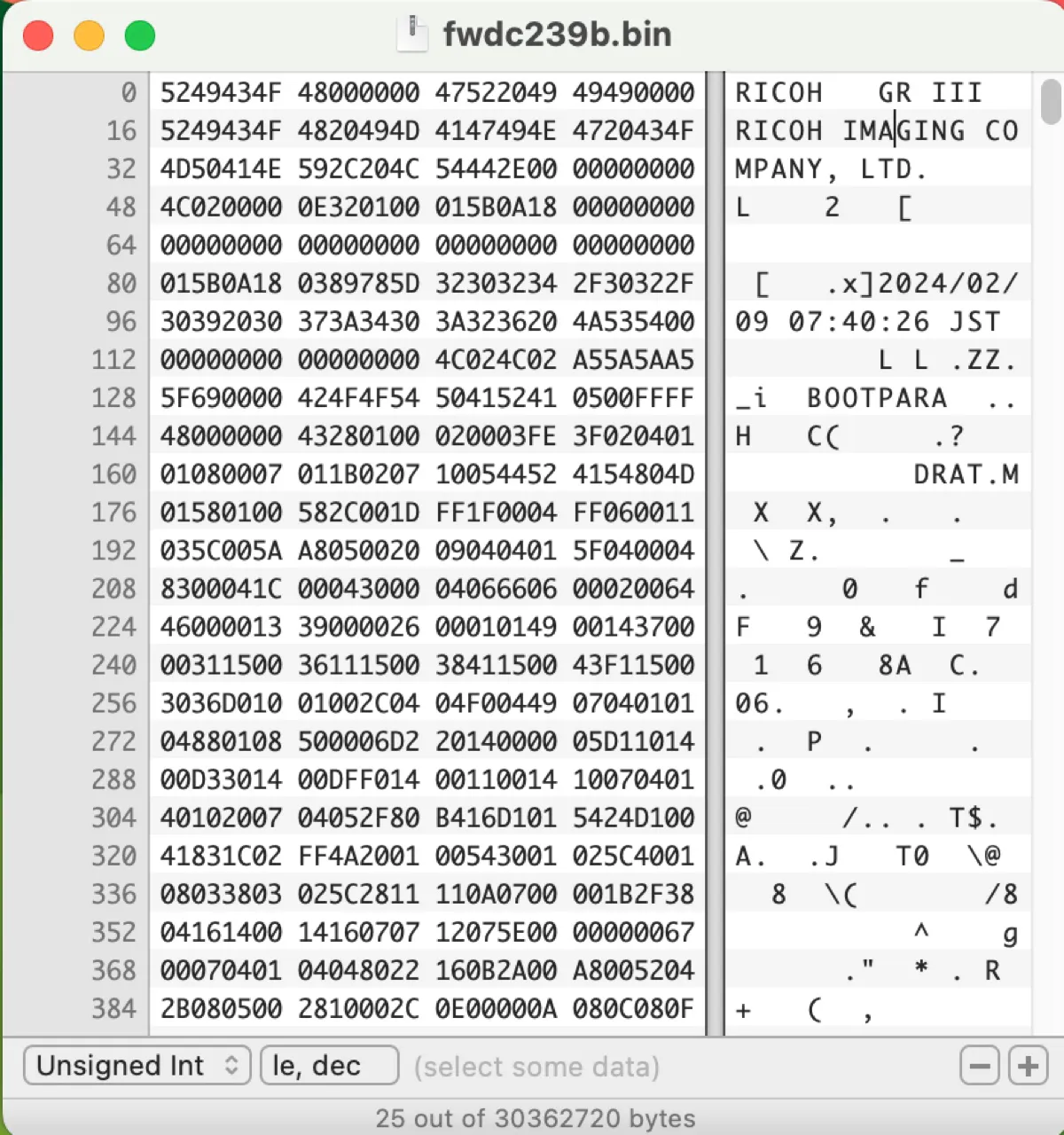
16進エディタではデータの意味を解釈できないため、一般ユーザーには役に立たない可能性があります。
これらの .bin ファイルオープナーをMacで共有して、より多くの人々を助けてください!
.binファイルとは?
".bin" ファイルは、データを全体または一部、バイナリ形式で保存する汎用バイナリファイルです。主にソフトウェアインストーラーの内容、CD/DVDイメージ、デバイスファームウェアの更新、イメージバックアップ、ゲームデータアーカイブなどを保存するために使用されます。
.binファイルの内容は、人間が直接読むことができず、編集も想定されていない一連の連続したバイト列です。.binファイルには、MacBinaryアーカイブ、ディスクイメージ、UNIX実行ファイル、ROMイメージなど、さまざまな種類があります。
この投稿を他の人にも恩恵をもたらすため共有してください!